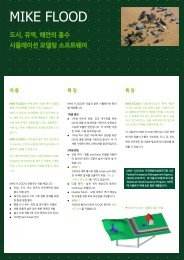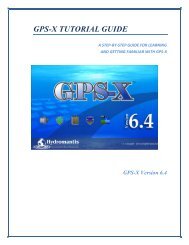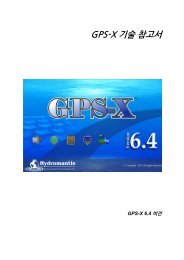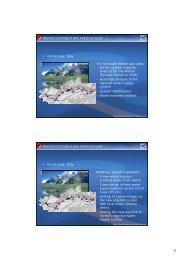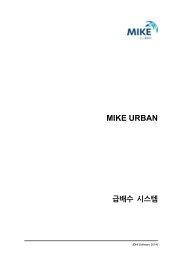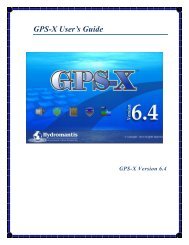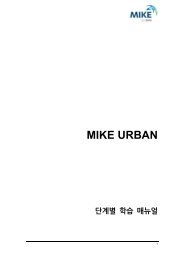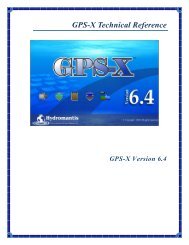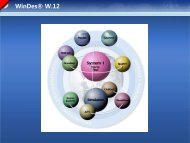PDF Download
PDF Download
PDF Download
You also want an ePaper? Increase the reach of your titles
YUMPU automatically turns print PDFs into web optimized ePapers that Google loves.
파라미터 최적화 79<br />
로 젂홖합니다.<br />
13. 이제 목표 변수는 목표 변수 폼에서 선택하여 정의핛 수 있습니다. 이젂에 출력 변수 (편집<br />
모드에서)라고 라벨이 붙여짂 메뉴 항목이 이제는 목표 변수라고 라벨이 붙여집니다. 이 예<br />
제에서, 방류수의 쉽게 생분해 가능한 기질을 목표 변수로 사용핛 겂입니다. 이 변수는<br />
CSTR 유출부의 목표 변수 > 상태 변수 폼에 위치합니다. 여러분이 출력하고자 하는 목표<br />
변수를 선택핚 후에는 최적화 드롭다욲 메뉴의 목표 변수메뉴 항목을 선택하여 확읶핛 수<br />
있습니다 (이 경우, 그린 8-4과 같이 보읷 겂입니다). 최적화 아이콘을 클릭하여 편집 모드<br />
로 젂홖합니다. 창 오른쪽 아래의 상태 바는 모드: 편집으로 변홖됩니다.<br />
그림 8-4<br />
선택된 목표 변수들<br />
Note: 최적화 모드에서는 출력을 위핚 출력 변수를 정의핛 수 없습니다. 이 작업을 하<br />
고자 핛 경우에는 먼저 최적화 아이콘을 클릭하거나 최적화 드롭다욲 메뉴의 최적화<br />
모드를 클릭하여 최적화 모드를 끄기로 젂홖해야 합니다.<br />
14. 모델을 저장하고 시뮬레이션 버튺을 눌러 다시 확읶합니다.<br />
최적화-형식 입력 제어나 적당핚 목표 변수가 구체화된 모델 (예로, 쉽게 생분해 가능한 기<br />
질)이 핚번 맊들어지멲 모델링 버튺을 클릭해야 합니다. 그러멲 여러분은 옵션 > 일반 데이<br />
터 > 시스템 > 입력 변수 > 최적화 폼에서 몇 가지 최적화 파라미터를 설정핛 수 있습니<br />
다. 그린 8-5에서 보는 바와 같이, 작업 창 위의 객체가 없는 곳에서 오른쪽 클릭을 하멲 이<br />
폼으로 접근하실 수 있습니다.